A leírás Pandora 2023.03 ban kiadott Cult Of The Lamb - Magyarítás.pdf doksija alapján készült.
A benne foglaltak még most is működnek, viszont ma már vannak ennél jobb módszerek, programok.
A dokumentumot nagyobb változtatás nélkül adjuk közre, az alábbi változásokat eszközöltem:
* torrent link eltávolítva
* nem működő linkek cserélve
* DC link cserélve(nem müködik)
A „Cult Of The Lamb” játék gépi fordításának menetét mutatom be ebben a tutorialban! 😊
(A Unity Engine-es játékok 75%-a hasonlóan működik. Ha ez megy azok is menni fognak!)
Szükséges programok:
*AssetBundleExtractor_3.0beta1
Letöltés: /cult_of_the_lamb/assetbundleextractor_3.0beta1_64bit.zip *módosítva
*UnityText2
Letöltés: /tool/unitytext_2.zip * módosítva
*TextTool
Letöltés: /cult_of_the_lamb/text_tool.zip *módosítva
*Notepad++
Letöltés: https://notepad-plus-plus.org/downloads/
Játékverzió:
Cult.of.the.Lamb.v1.1.5.208
Letöltés: *eltávolítva
Fordítás menete lépésről-lépésre:
- - Keresd meg a játékod főmappáját.
Alap esetben: Jobb klikk az asztali parancsikonra és Fájl helyének megnyitása.
Steam és egyéb esetekben ott van, ahová telepítetted a játékot. - - Nyisd meg a „Cult Of The Lamb_Data” mappát és keresd meg a „resources.assets” nevű fájlt.
Valahol hozz neki létre két külön mappát (Pld. C:\ meghajtón).
Egy a biztonsági mentésnek kell. A másikat pedig szerkeszteni fogod.
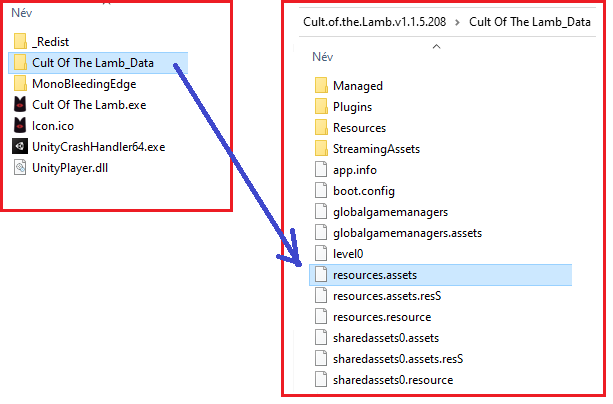
- Abban a mappában, amiben a szerkesztett fájlod van hozz létre egy új mappát pld „dat” névvel.
- Indítsd el az AssetBundleExtractor.exe -t.
- File --> Open --> Szerkesztendő resources.assets kiválaszt --> Megnyitás
- Baloldalt megjelent a resources.assets, nyomj a kis + gombra mellette. Betölti a tartalmát.
- Nyomj a Size (bytes) rendezési szempontra. A nagy méretűek legyenek fent.
- Válaszd ki a I2Languages nevű fájlt a listából.
- Nyomj az Export Raw -ra.
- Mentsd el (exportáld ki) a „I2Languages-resources.assets-18940.dat” fájlt a dat mappába.
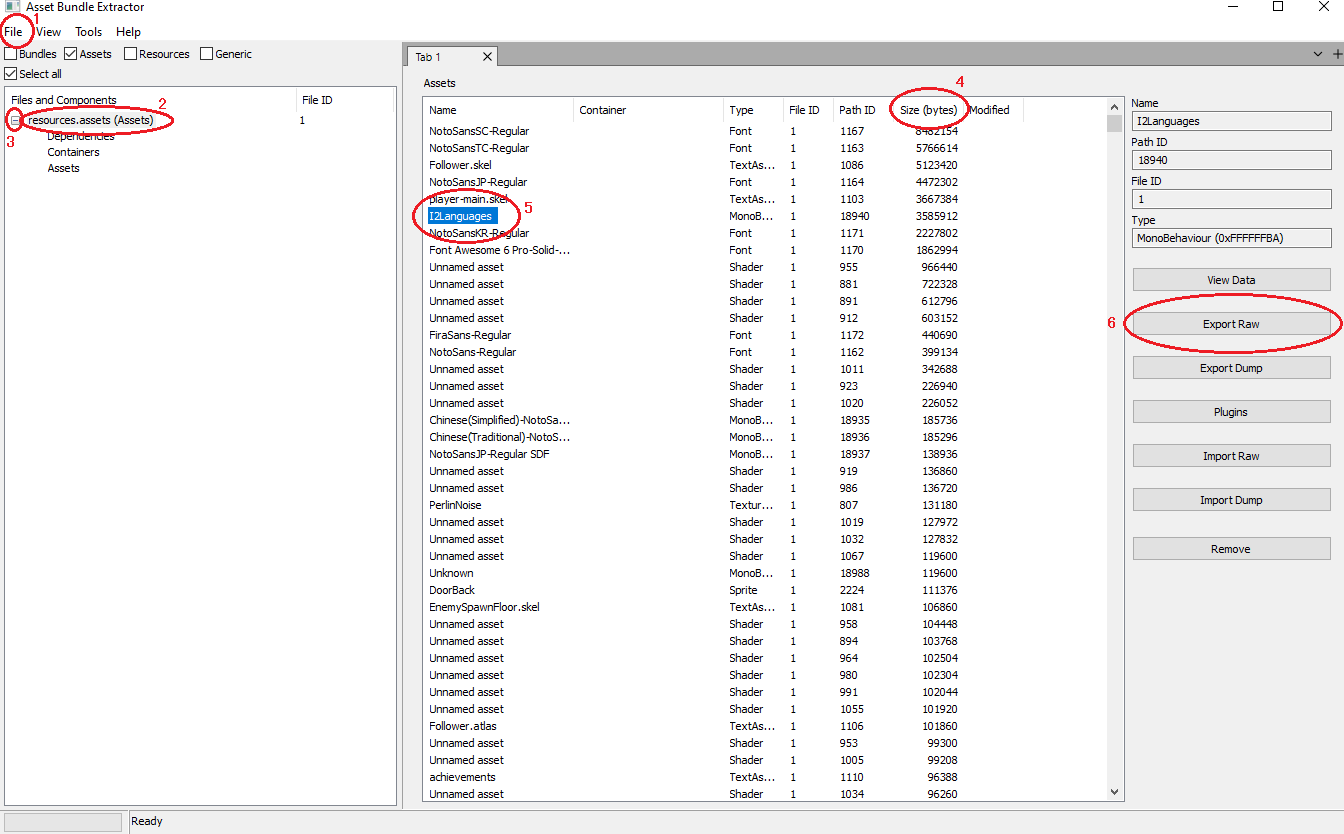
- - Indítsd el a UnityText_2.exe -t.
- Ellenőrizd és más értékek esetén állítsd be a képen látható paramétereket.
(Minden beállítás ugyan az legyen, mint amit a képen látsz! (2-es a képen))
- Jobb fent nyomj a három pontra … és válaszd ki a dat mappát (ahol a .dat fájlod van).
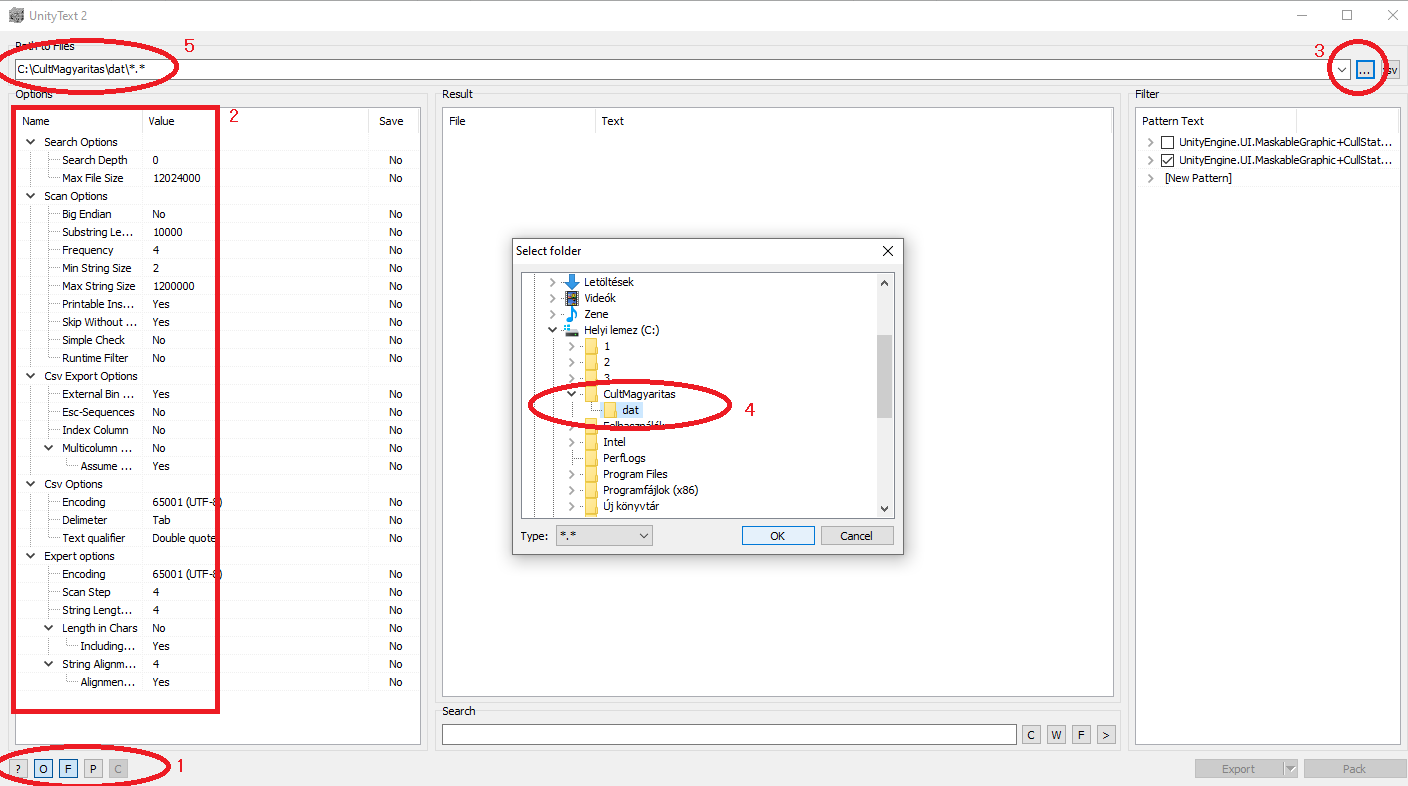
- - Miután megnyomtad az OK gombot betöltődik a dat fájl tartalma.
- Nyomj az exportra jobb lent és mentsd el valahová a csv fájlt.
(Ne lepődj meg már van egy csv file, mind2 ugyan az, ebből az egyik jó lesz biztonsági mentésnek, a másikat pedig szerkesztheted.) - - Telepítsd fel a Notepad++ nevű szövegszerkesztőt.
- Notepad++ -ban nyisd meg a dat.csv fájlt.
(Mint láthatod nagyon sok minden szerepel itt. Nagyon ügyelj arra, hogy semmit ne változtass meg véletlenül a fordítás közben, ami nem a fordítandó szöveg része. Minden idézőjel, tabulátor és vessző
számít. A fordítás végén a sorok számának és sorrendjének is passzolnia kell.)
A 7. és 8. pontban leírom a csv felépítését és ismertetem mit és hogyan szabad fordítani! Kicsit hosszú… Ha neked ez már megy, vagy egyértelmű ugord át! 😊 - Bár elsőre bonyolultnak tűnik, de „viszonylag” könnyen átlehet látni.
A fordítás előtt mindenképpen meg kell ismerned a fájl felépítését, hogy eligazodj benne és tudd mit szabad és mit nem szabad fordítani.
Az első észrevétel:
Minden sor így kezdődik:
I2Languages-resources.assets-18940.dat
(A végén tabulátor van.)
A második észrevétel:
Vannak sorok, amiknek a végén ilyen jelölések vannak:
L:0C vagy L:08 vagy L:2C, stb.
(Az elején tabulátor van.)
Nos ezeket nyugodtan veheted egyfajta mankónak!
Szerencsére ezek álltalában a fordítandó angol soroknál és azok környékén vannak!
Jelen esetben a 3 legfontosabb jelölés:
L:2C --> Fájl navigáció. Ezzel nem kell törődni. Nem szabad szerkeszteni
L:0C --> Komment. A szöveghez fűzött fejlesztői megjegyzés a fordítóknak. A könnyebb fordításhoz. Ezt sem szükséges fordítani, de nem fog hibát okozni, ha megteszed.
L:08 --> Ez az angol nyelvű szöveg jelzése. Azokat a sorokat kell lefordítanod, ami ezt tartalmazza!
Fontos! Van pár sor, ahol egy részen belül 2-szer szerepel az L:08 ugyan azzal az angol szöveggel.
Egyik az elején a másik a végén. Nekünk csak az elején lévőt „szabad” lefordítani!
Ha nem vagy biztos magadban: Az L:0C, vagy L:2C után következő sor, amiben szerepel!
Nos… a száraz anyag után itt egy kép, amin most már egyértelmű mit szabad és mit nem szabad szerkeszteni! 😊
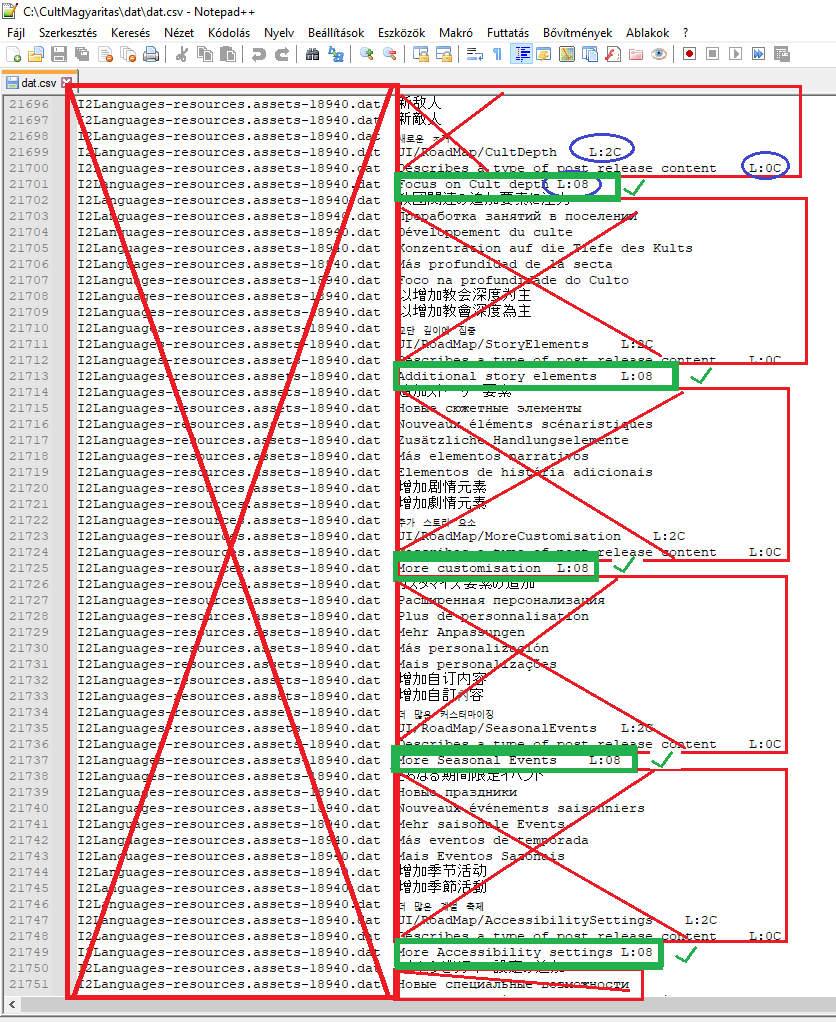
És itt van ugyan ennek a fájlnak a DeepL fordított magyarítása:
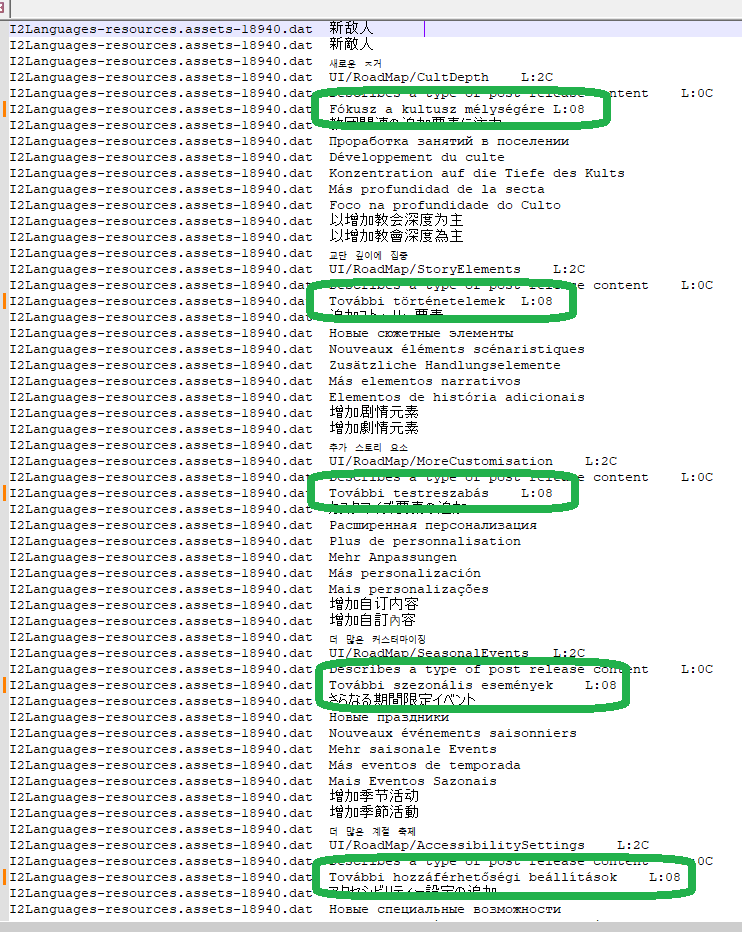
Mint említettem van egy kivétel amikor az L:08 kétszer szerepel és nem kell fordítani. Itt egy példa:

- Most, hogy a file felépítését megismertük és látjuk melyik sorokat szabad fordítani ideje lefordítani ezeket a sorokat.
Az első és legfontosabb szabály, hogy mindent ugyan abban a formában kell fordítani, mint ahogy eredetileg is szerepel a szövegben:
Ha valami idézőjelek között van, azokat ugyan úgy idézőjelek közé kell tenni és nem lehet benne sem több sem kevesebb idézőjel, mint eredetileg.
Ugyan ez igaz az összes zárójelre, tabulátorra, pontos vesszőre, kacsacsőrre, egyenlőségjelre stb.
A sorok számának is ugyan annyinak kell lenni. A sorrendnek is.
Pld.: Mint láthatod a rendes szöveg előtt és után is tabulátor van. Azok közül, ha 1et is kitörölsz akkor nem fog elindulni a játék. Van, ahol idézőjel van a mondatban. Azok közül, ha 1el több vagy kevesebb van akkor szintén nem indul el.
Vannak szövegek amiken belül programrészletek \ vezérlőkarakterek vannak.
Pld.:
Both of which can be found when crusading through the lands of <shake><color=#FFD201>The Old Faith.</color></shake>
Itt nem szabad fordítani a kacsacsőr közötti részeket: <shake><color=#FFD201>
Ennek a gépi fordítása helyesen:
Mindkettő megtalálható, amikor a keresztes hadjárat a földeken keresztül <shake><color=#FFD201> Az óhit.</color></shake>
A vezérlő karaktereknek az a szerepe hogy vizuálisan megváltoztassa a játékon belül a szöveget. Itt pld #FFD201 színkód alapján aranysárga színű lesz „Az óhit.” szöveg és egy „rázkódó” effektusa lesz. Ha ezt elrontod (pld.: törölsz egy kacsacsőrt, vagy lefordítod a color-t színnek, akkor vagy hibásan fog megjelenni a szöveg vagy kifog annál a résznél crashelni a játék, vagy el sem indul.
A teljes sor lefordítva:

- Most hogy tudjuk hol, mit és szabad és mit nem szabad fordítani 2 opciónk van.
A - Minden sort egyenként megkeresel, kimásolsz, lefordítod Google vagy DeepL fordítóval.
B – A TextTool nevű programmal kiexportálod a csak az angol nyelvű sorokat, lefordítod, majd visszarakod vele.
Ha az A opciót választottad akkor lépj a 10. pontra.
Ha a B opciót akkor ismertetem a használatát:
TextTool használata:
- Töltsd le a fenti linkről a TextTool -t.
(Akkor is ha már megvan, mert ebben van a működő script!)
- A dat.csv fájlt másold a TextTool\file mappába.
- Nyisd meg a tools mappát és szerkeszd a script_list.txt fájlt!
- Ezt a sort írd át a neked megfelelő névre (-18940.dat-ezt szerkeszd):
L:0C \r\nI2Languages-resources.assets-18940.dat
(Ügyelj rá hogy lehet a te verziódban az L:0C helyett más kell! A 7. pont alapján eltudod dönteni mi kell oda!)
- !extract.bat elindít.
- text_extract mappából másold át a text_translate mappába a dat.csv.txt fájlt.
- A text_translate mappában lévő dat.csv.txt most már egyszerűen fordítható.
Lefordíthatod soronként, vagy bedobhatod egy az egyben egy fordítóba majd utólag átnézed az összes
sort hogy van e benne fordítási hiba. Ez alatt nem csak azt értem hogy az angolul maradt szavakat
javítsd ki, hanem az összes vezérlőkódot amit a 8. pontban ismertettem ellenőrizd le hogy jók legyenek.
Minden idézőjel, \n kacsacsőr és minden egyéb különleges karakter legyen meg, ne legyen se több se
kevesebb mint az eredeti fájlban!
Ha nagyon profi fordítást akarsz, akkor javaslom a Discord szerverünkön lévő MemoQ tutorial megtanulását hogy tudj regexelni és mégtovább bontani ezeket a sorokat hogy 0 olyan karakter legyen benne amit nem szabad fordítanod, csak a szűz szöveg. Ez azonban nem egyszerű meló.
DC link: https://discord.com/invite/88tN8ZUMX9 *módosítva
Itt keresd: Fordító eszközök
Ezt keresd: MemoQ v9.10 + leírás a regex használatához [Pandora]
(Feltöltve: — 2023.03.15. 10:48)
- Ha végeztél a fordítással és tényleg nincs benne semmi hiba, akkor indítsd el a !replace.bat fájlt.
- Ezután a file mappában lévő dat.csv -t nyisd meg.
Ha mindent jól csináltál akkor magyarul jelennek meg az adott sorok.
Ellenőrizd hogy a sorok száma ugyan annyi-e mint az eredeti angol csv-ben!
Ha nem akkor a notepad++ ban nyomj ctrl+h -t azaz cserét és a keresett szöveg az legyen hogy: \n a csere szöveg pedig hogy PERN. Pipáld ki hogy a kis és nagy betűk különböznek.
Kép:
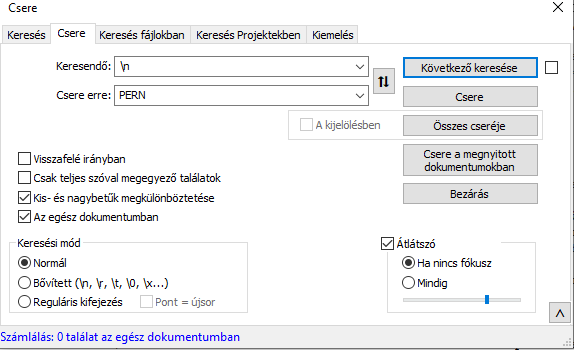
- Végezd el a cserét.
Most pedig cseréld meg a két sort, majd alul válaszd a Bővített opciót:
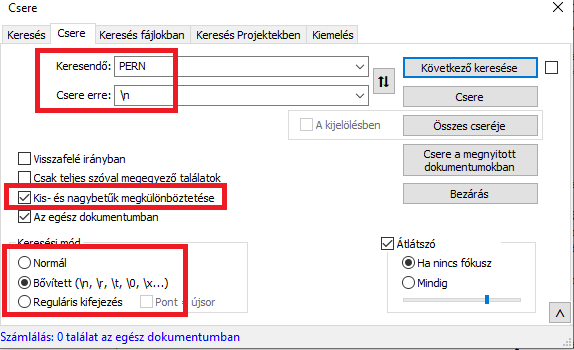
Végezd el ugyan ezeket a műveleteket a \r -el is!
Ezek után már elméletileg minden sor passzolni fog!
Ha nem akkor megkell keresni az elcsúszott sorokat és javítani!
Ez a módszer nem működik ha a szövegben alapból van \n és \r ! Olyankor már a művelet legelején cseréld ki valami másra őket.
- Most hogy van egy lefordított dat.csv fájlod amiben nincs hiba már csak vissza kell importálni azt a .dat-ba:
- Nyisd meg a UnityText2 -t.
- Jobb fent nyomj a csv feliratú gombra.
- Válaszd ki a lefordított csv-t.
- Nyomj arra hogy megnyitás, majd utána Pack.
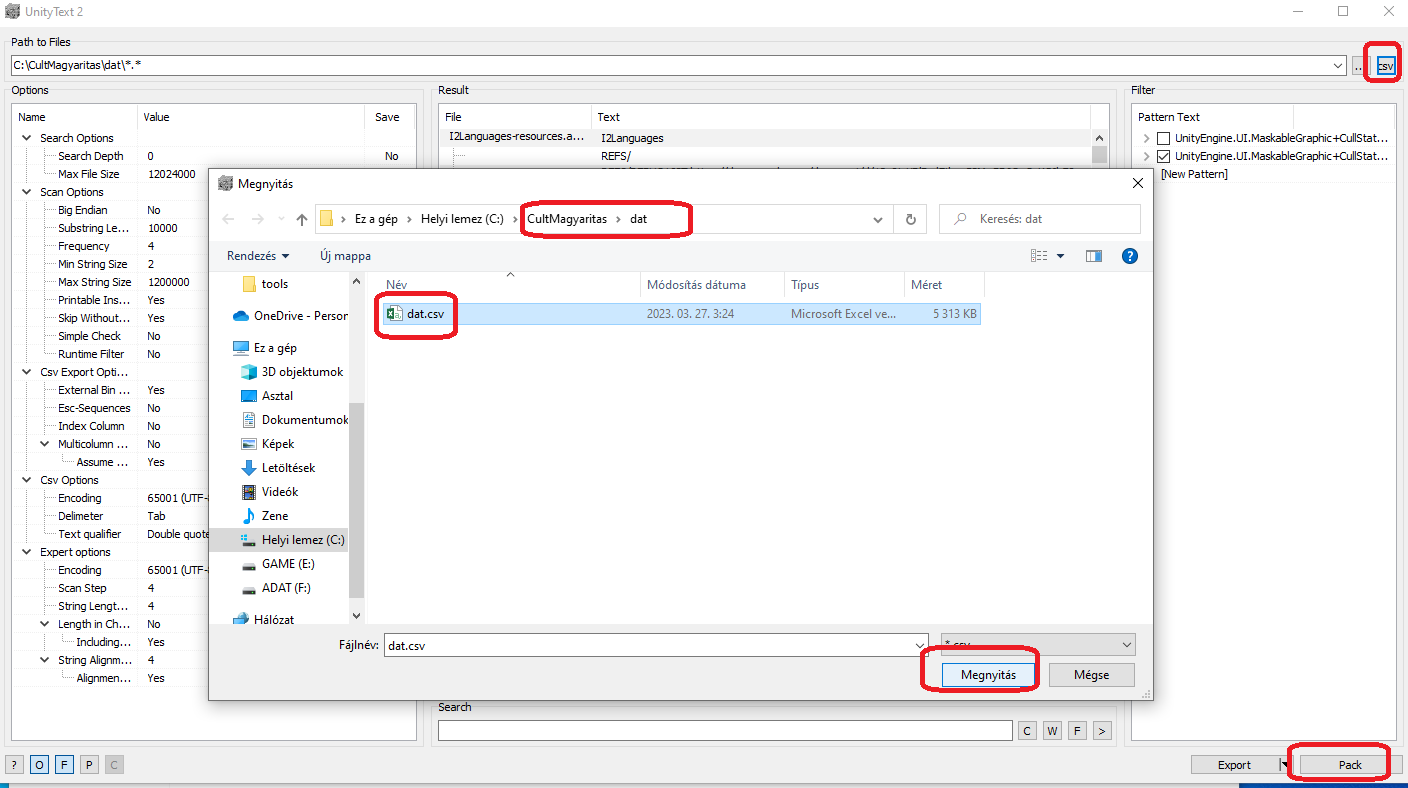
- Ugyan abban a mappában ahol a csv van létrejött egy új mappa dat_new névvel. Abban van az új I2Languages-resources.assets-18940.dat fájl.
- Most hogy megvan a magyarított dat fájl már csak vissza kell rakni a resources.assets -be:
- Indítsd el az AssetBundleExtractor.exe -t.
- Töltsd be ismét a szerkesztendő asset fájlt (3-as lépés).
- Válaszd ki ismét az I2Languages fájlt a listából, de most az Import Raw gombot nyomd meg.
- Válaszd ki a magyar dat fájlt – megnyitás.
- Ha látsz egy kis csillagot a neve mellett akkor onnan tudod hogy megváltozott valóban az a file.
- Bal fent File --> Apply and Save All --> mentés
- Zárj be mindent, írd át a resources.assets-mod fájl nevét erre: resources.assets
- Másold be és írd felül az eredeti resources.assets -et az új fájlal!
- Indítsd el a játékot! Magyar! Juhé! 😊
- Írj egy alapos txt és oszd meg a magyarítást velünk a Discord szerveren! 😊
DC link: https://discord.com/invite/88tN8ZUMX9 *módosítva
Ha valami nem világos, vagy segítség kell nyugodtan keres meg engem a Discord szerever!
Jó fordítást!
Pandora